在使用Word 2010编辑文档时,很多用户都会遇到分页和页码设置的问题。特别是在制作有封面、目录和正文的正式文档时,通常需要从正文首页开始设置页码为1,而前面的封面或者目录页不显示页码或者不计入页码,这对于中国地区的学术论文、报告甚至商业文件制作都有重要意义。本文将详细介绍如何在Word 2010中实现“从当前页开始页码为1并且页码可以继续后续页”的操作步骤,同时结合标题页码对应的设置进行讲解。
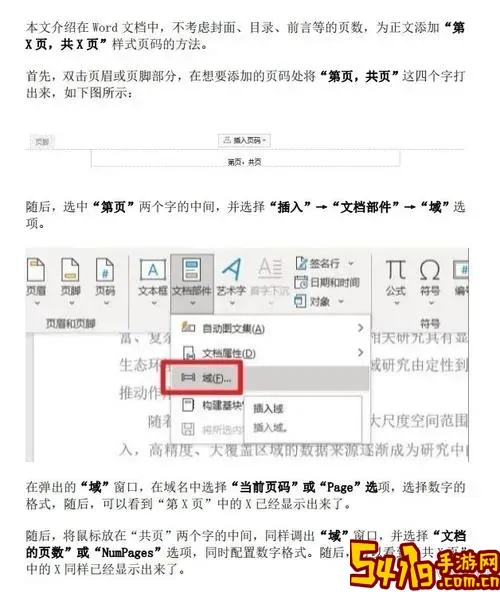
首先,我们需要明确一个概念:Word中的页码是针对整个文档连续编号的,要实现“从当前页开始页码为1”,实际上是将文档拆分为不同的节(Section),然后在新节中单独设置页码。步骤主要分为分节符的插入、页码格式的设置、页码的插入与取消链接,下面逐步解析。
第一步:插入分节符

打开需要编辑的Word 2010文档,假设文档前面有封面和目录页,正文从第5页开始,并且需要从第5页开始设置页码为1。鼠标点击第5页的首页,也就是正文首页的最开始位置。
然后依次点击菜单栏中的“页面布局”——“分隔符”——选择“下一页分节符”。这样Word会在你光标所在位置开始新的一节,新节会自动分页。
第二步:取消页眉页脚的链接
分节符插入完成后,需要分别设置前后节的页眉页脚。双击正文首页第5页上方的页眉区域,进入编辑模式。然后在“页眉和页脚工具”的“设计”选项卡中,点击“链接到前一节”使其取消高亮状态,表示当前节的页眉页脚与上一节断开联系。
这样做的目的是让我们能够单独设置正文节的页码,而不会影响前面的封面和目录页。
第三步:插入并设置页码
仍然是在正文首页的页眉或页脚区域,点击“插入”菜单——“页码”——选择“页面底端”或者“页面顶端”中的样式,比如选择“普通数字2”,这时页码会自动显示出来,显示的是正文所在页的真实页码(比如5)。
接下来设置页码格式,点击“插入”菜单——“页码”——“设置页码格式”,在弹出的对话框中选择“起始页码”,然后填写“1”。这样正文首页页码就显示为1了,后续页面的页码会依次递增。
第四步:调整前一节页码显示
如果你不希望封面和目录页显示页码,可以先将光标定位到封面页或者目录页的页眉页脚,删除页码。此时因为章节不链接,删除不会影响正文页码。
如果你需要封面页码格式或者样式不同,也可以分别对前一节页眉页脚进行单独调整,比如加上“第X页”等格式。
第五步:标题页码对应设置
通常中国的正式文档或者学术论文,在正文章节标题页码格式也需要符合规范,比如章节编号与页码对应,或者首页页码标注在特定位置。这时可以利用Word的“章节编号”和“页码样式”结合,或者使用页眉中的“字段代码”插入自定义内容。
例如,如果正文首页是“第1章”,页码设置从1开始,可以在页眉中先插入章节编号,然后在页码前加上“第”,页码后加“页”,组成“第1章 第1页”的格式。具体步骤是:
1. 在页眉中插入章节编号:点击“引用”菜单——“目录”——“插入编号的标题”,然后在页眉编辑界面插入“章节标题编号”字段。
2. 插入页码时,选择“页面格式”将数字格式设置为阿拉伯数字,前后添加适当的文字说明。
这样可增强文档的规范性和易读性,符合中国高校、企业等对文档排版的要求。
注意事项
1. 分节符的位置选择很重要,一定要放在需要重新开始页码的页之前。
2. 操作过程中注意页眉页脚的“链接到前一节”状态,避免前后节页码设置冲突。
3. 在中文环境下,页码格式最佳选择宋体或黑体,字号一般使用五号或小四,以保证打印和电子阅览清晰。
4. 在插入页码格式后,建议使用“打印预览”功能检查页码是否正确显示。
总结来说,Word 2010中通过插入分节符、取消页眉页脚链接、设置页码格式三步走,可以实现“从当前页设置页码为1,然后后续页面依次递增”的目标。配合标题页码的规范设置,能够满足中国地区绝大多数正式文档和论文的排版需求。熟练掌握这些技巧,能极大提升办公效率和文档质量。